몇 프로젝트 예산을 위해 많은 사용자 정의 사진입니다. 그러나 재고 사진을 너무 많이 사용하면 다른 사람들처럼 보일 위험이 있습니다. 대답은 독특한 무언가로 두 개 이상의 이미지를 병합하는 것입니다,그를위한 가장 좋은 도구는 어도비의 포토샵입니다.
다음 자습서에서는 개별 사진을 새 이미지로 합성하는 방법을 보여 드리겠습니다. 따라하려면 자신의 이미지를 병합하거나 클릭하여 아래 사진을 다운로드하십시오.,
여기에는 이미지의 콜라주를 함께

“clouds_jwillsphoto”에 의해 제니퍼는 뜻이 크리에이티브 커먼즈 저작자표시-비영리 3.0Unported License.

“frame_jwillsphoto”에 의해 제니퍼는 뜻이 크리에이티브 커먼즈 저작자표시-비영리 3.0Unported License.


무료 및 프리미엄 회원은 적은 수의 광고를 볼 수 있습니다! 오늘 가입하고 로그인하십시오.
Jennifer Wills 의”plane_jwillsphoto”는 Creative Commons Attribution-NonCommercial3.0Unported 라이센스에 따라 라이센스가 부여됩니다.최종 결과는 다음과 같습니다.

1 단계.
Photoshop 에서 파일 구름을 엽니 다.jpg 또는 당신이 당신의 배경 이미지로 원하는 무엇이든., 다음을 열고 다른 이미지를 합성,이동 도구를 선택(바로 가기 키:V)며,클릭-끌기에 그들에게는 최고의 배경 사진(선택하거나 각각의 이미지와 복사 및 붙여넣기). 무엇이 무엇인지 추적 할 수 있도록 레이어 패널에서 각각을 두 번 클릭하고 새 이름을 입력하여 레이어의 이름을 지정하십시오.
2 단계.
레이어 마스크를 추가 비행기를 클릭하여 레이어에서 이름을층판의 클릭 레이어 추가 마스크에 아이콘의 바닥 층은 패널이 있습니다.,
클릭하여 마스크를 선택했는지 확인하십시오. “평면,레이어 마스크/8″이라고 말해야하는 파일의 이름을보고 선택했는지 확인할 수 있습니다.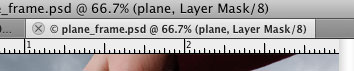
검정색을 전경색으로 만듭니다. 이것에 대한 좋은 지름길은 기본 전경(흰색)과 배경(검은 색)색상을 설정하는”D”키를 치는 것입니다. 그런 다음 검은 색이 전경에 있도록 그 색상을 교환하기 위해”X”키를 누르십시오.
이제 브러시 도구(바로 가기 키:B)를 선택하고 약간의 경도를 가진 큰 브러시를 선택하십시오. 경도가 85%인 100 픽셀 원형 브러시를 사용했습니다.,
단계 3.
비행기의 배경을 페인팅하기 시작합니다. 레이어 마스크에서 검은 색으로 칠하는 곳마다 사라지기 때문에 페인트 할 때 사라집니다. 흰색으로 칠하는 곳마다 눈에 띄게됩니다. 오래된 포토샵 격언은”흰색이 드러나고 검은 색이 은폐”입니다.
평면에 가까워지면 확대하고 브러시 크기를 줄여 정밀도를 높입니다. 당신이 지역을 초과 칠하는 경우,걱정하지 마세요—아무것도 파괴되지 않았습니다., 복원할 수 있습니다 세부사항을 타격하여 X 키를 교환하는 화이트 브러시 및 그림을 다시 아무것도에 당신은 실수로 보이지 않습니다.
마스킹에 대한 직선 등의 가장자리,날개를 클릭 한번에는 가장자리,날개의 해제,이동하는 브러시의 끝으로 커서를 날개,그리고 다시 클릭하면 Shift 키입니다. 이제 그 두 점 사이에 직선을 만들었습니다. 4 단계.
4 단계.
평면 레이어의 가시성을 끄고 레이어 패널에서 클릭하여 프레임 레이어를 선택합니다., 마술 지팡이 도구(W)를 선택하고 옵션 막대에서 공차를 30 으로 설정하고 연속 상자를 선택 취소하십시오. 프레임 외부의 회색 배경을 클릭하십시오. 지금 추가를 클릭 레이어 마스크에 아이콘 아래의 레이어판,그리고 이것은 당신이 볼 수 있습니다: 히트 명령어/제어-나를 반전하는 레이어 마십시오,당신은 클라우드 배경을 통해 프레임입니다.
히트 명령어/제어-나를 반전하는 레이어 마십시오,당신은 클라우드 배경을 통해 프레임입니다.
단계 5.
마지막으로 비행기를 프레임을 통해 날아가는 것처럼 보이게합시다. 평면 레이어의 가시성을 켜고 해당 마스크를 선택합니다., (비행기 썸네일이 아닌 마스크 썸네일을 클릭해야한다는 것을 기억하십시오.)
브러시를 선택하고 비행기가 프레임 뒤에있는 것처럼 보이기를 원하는 영역에 검은 색으로 칠하십시오. 나는 왼쪽의 날개와 꼬리의 비트를 다시 그렸다. 최종 이미지 다음과 같이 표시되어야 합니다:
참고:이 문서에서는 이 같은 제목 하지만 완전히 다른 콘텐츠에 나타났 CreativePro.com 2006. 그 기사는 콜린 스미스(Colin Smith)가 썼다.,
















답글 남기기